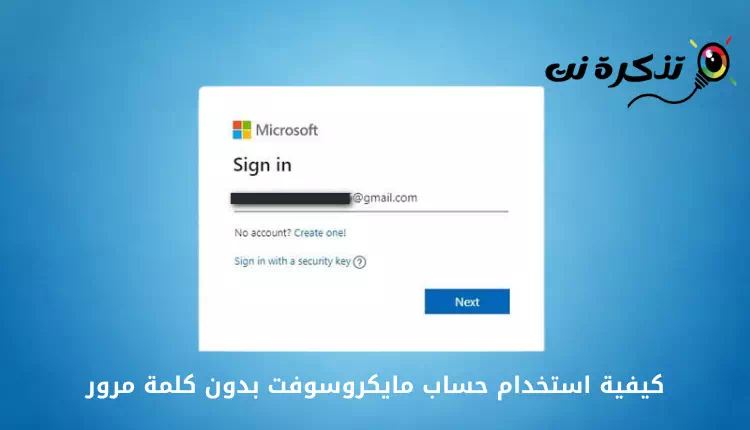ونڈوز 10 پر کسی بھی ویب پیج کو آسانی سے پی ڈی ایف فارمیٹ میں تبدیل کرنے کے بہترین طریقے یہ ہیں۔
پی ڈی ایف سب سے زیادہ استعمال ہونے والے فائل فارمیٹس میں سے ایک ہے۔ یہ طلباء اور اسی طرح تاجروں کے ذریعہ وسیع پیمانے پر استعمال ہوتا ہے کیونکہ یہ بہت سے اہم مسائل کو حل کرتا ہے۔
نیز، پی ڈی ایف فائل ہر جگہ ایک جیسی ہوتی ہے، قطع نظر اس کے کہ فائل کس قسم کے ڈیوائس پر کھولی گئی ہے۔ جدید ویب براؤزر اب پی ڈی ایف فارمیٹ کو سپورٹ کرتے ہیں، اور پی ڈی ایف فائلوں کو کھول سکتے ہیں۔
تاہم، اگر آپ کسی ویب پیج کو پی ڈی ایف فائل میں تبدیل کرنا چاہتے ہیں تو کیا ہوگا؟ کسی ویب صفحہ کو پی ڈی ایف کے طور پر محفوظ کرنے کی کئی وجوہات ہوسکتی ہیں، جیسے کہ اسپریڈشیٹ سے معلومات اکٹھا کرنا اور استعمال کرنا یا صفحہ کو آف لائن پڑھنا۔
بہت سی ویب سائٹس دستیاب ہیں جو صارفین کو ویب صفحات کو پی ڈی ایف میں تبدیل کرنے کی اجازت دیتی ہیں۔ تاہم، اگر میں نے آپ کو بتایا کہ آپ کو کسی ویب پیج کو پی ڈی ایف میں تبدیل کرنے کے لیے کسی ویب سائٹ پر جانے کی ضرورت نہیں ہے تو کیا ہوگا؟ انٹرنیٹ براؤزرز۔ جدید کی طرح مائیکروسافٹ ایج و کروم و فائر فاکس پہلے سے ہی صارفین کو پی ڈی ایف فائل میں سائٹ کا صفحہ محفوظ کرنے کی اجازت دیں۔
ونڈوز پر ویب پیج کو پی ڈی ایف کے طور پر محفوظ کرنے کے 3 طریقے
لہذا، اس مضمون میں، ہم نے آپ کے ساتھ ویب صفحہ کو محفوظ کرنے کے لیے کام کرنے کا ایک طریقہ شیئر کرنے کا فیصلہ کیا ہے۔ پی ڈی ایف فائل۔ جیسے متعدد براؤزرز پر گوگل کروم اور براؤزر مائیکروسافٹ ایج و فائر فاکس. تو آئیے سیکھتے ہیں کہ ویب پیج کو کیسے محفوظ کیا جائے۔ پی ڈی ایف میں.
1. گوگل کروم پر ویب پیج کو بطور PDF محفوظ کریں۔
آپ آسانی سے کسی ویب پیج کو میں تبدیل کر سکتے ہیں۔ PDF کرنے کے لئے گوگل کروم براؤزر۔. اس کے لیے آپ کو کوئی سافٹ ویئر یا ایڈ آن استعمال کرنے کی ضرورت نہیں ہے۔ کسی ویب پیج کو پی ڈی ایف فائل کے طور پر محفوظ کرنے کے لیے بس ذیل میں سے کچھ آسان اقدامات پر عمل کریں۔
- کھولو گوگل کروم براؤزر۔ کمپیوٹر پر.
- اب، وہ ویب صفحہ کھولیں جسے آپ پی ڈی ایف فائل کے طور پر محفوظ کرنا چاہتے ہیں۔
- صفحہ پر کہیں بھی دائیں کلک کریں اور منتخب کریں (پرنٹ) جسکا مطلب پرنٹ کریں. متبادل طور پر، آپ کی بورڈ استعمال کر سکتے ہیں اور بٹن دبا سکتے ہیں۔
(CTRL + P) کھولنے کے لئے پرنٹنگ پلیٹ.
صفحہ پر کہیں بھی دائیں کلک کریں اور منتخب کریں (پرنٹ کریں) - آپ کو منتخب کرنے کی ضرورت ہے (پی ڈی ایف کے طور پر محفوظ کریں) کسی انتخاب کے سامنے پی ڈی ایف کے بطور محفوظ کرنے کے لیے (منزل مقصود)، جیسا کہ مندرجہ ذیل تصویر میں دکھایا گیا ہے۔

آپ کو (منزل) آپشن کے سامنے پی ڈی ایف کے بطور محفوظ کرنے کے لیے (پی ڈی ایف کے طور پر محفوظ کریں) کو منتخب کرنے کی ضرورت ہے۔ - آخر میں، بٹن پر کلک کریں (محفوظ کریں) بچانے کے لیے ڈائیلاگ باکس سے وہ مقام منتخب کریں جہاں آپ اسے محفوظ کرنا چاہتے ہیں (محفوظ کریں بطور) جسکا مطلب ایسے محفوظ کریں.

اگلے ونڈو باکس میں فائل کو کہاں محفوظ کرنا ہے منتخب کریں، پھر محفوظ کرنے کے لیے (محفوظ کریں) پر کلک کریں۔
اور یہ بات ہے اور اس طرح آپ کر سکتے ہیں۔ ایک ویب صفحہ کو پی ڈی ایف کے طور پر محفوظ کریں۔ گوگل کروم براؤزر۔.
2. Microsoft Edge پر ایک ویب صفحہ کو PDF کے طور پر محفوظ کریں۔
یہ بالکل گوگل کروم کی طرح ہے، آپ براؤزر بھی استعمال کر سکتے ہیں۔ مائیکروسافٹ ایج کسی بھی ویب پیج کو پی ڈی ایف فائل کے طور پر محفوظ کرنے کے لیے۔ پی ڈی ایف فائل کو ویب پیج پر محفوظ کرنے کا یہ سب سے موثر اور تیز ترین طریقہ ہے۔ ذیل میں سے کچھ آسان اقدامات پر عمل کریں۔
- آن کر دو مائیکروسافٹ ایج براؤزر کمپیوٹر پر.

مائیکروسافٹ ایج براؤزر چلائیں۔ - اب، وہ ویب صفحہ دیکھیں جسے آپ محفوظ کرنا چاہتے ہیں۔
- پھر ، مینو پر کلک کریں۔ ، پھر منتخب کریں (پرنٹ) جسکا مطلب پرنٹ کریں. اس کے علاوہ آپ کی بورڈ شارٹ کٹ (CTRL + P) کھولنے کے لئے پرنٹ ونڈو.

مینو پر کلک کریں، پھر منتخب کریں (پرنٹ کریں) - في پرنٹر ونڈو پر منتخب کریں (پی ڈی ایف کے طور پر محفوظ کریں) پی ڈی ایف کے طور پر محفوظ کرنے کے لیے ، پھر کلک کریں (محفوظ کریں) بچانے کے لیے.

پرنٹر ونڈو میں، پی ڈی ایف کے طور پر محفوظ کرنے کے لیے (پی ڈی ایف کے طور پر محفوظ کریں) کو منتخب کریں، پھر محفوظ کرنے کے لیے (محفوظ کریں) پر کلک کریں۔ - پھر فائل کو محفوظ کرنے کے لیے مقام منتخب کریں۔ اگلے ونڈو باکس میں، پھر کلک کریں (محفوظ کریں) بچانے کے لیے.

اگلے ونڈو باکس میں فائل کو کہاں محفوظ کرنا ہے منتخب کریں، پھر محفوظ کرنے کے لیے (محفوظ کریں) پر کلک کریں۔
اور یہ بات ہے اور اس طرح آپ کر سکتے ہیں۔ کسی ویب پیج کو پی ڈی ایف فائل کے طور پر محفوظ کرنے کے لیے Microsoft Edge کا استعمال کریں۔.
آپ کے بارے میں سیکھنے میں بھی دلچسپی ہو سکتی ہے: مائیکروسافٹ ایج کا استعمال کرتے ہوئے پی ڈی ایف فائلوں میں متن کیسے شامل کریں۔
3. فائر فاکس براؤزر پر ویب پیج کو پی ڈی ایف کے طور پر محفوظ کریں۔
اگر آپ گوگل کروم یا مائیکروسافٹ ایج استعمال نہیں کرتے ہیں تو آپ استعمال کر سکتے ہیں۔ فائر فاکس براؤزر۔ کسی بھی ویب پیج کو پی ڈی ایف فائل کے طور پر محفوظ کرنے کے لیے۔ فائر فاکس براؤزر کے ذریعے ونڈوز پر کسی ویب پیج کو پی ڈی ایف فائل کے طور پر محفوظ کرنا بہت آسان ہے۔ ذیل میں سے کچھ آسان اقدامات پر عمل کریں۔
- کھولو فائر فاکس براؤزر۔ کمپیوٹر پر.

فائر فاکس براؤزر کھولیں۔ - اب، وہ ویب صفحہ کھولیں جسے آپ پی ڈی ایف کے طور پر محفوظ کرنا چاہتے ہیں۔ پھر تین افقی لائنوں کو تھپتھپائیں۔ جیسا کہ مندرجہ ذیل تصویر میں دکھایا گیا ہے۔
- اگلا فائر فاکس مینو میں، آپشن پر کلک کریں (پرنٹ) جسکا مطلب پرنٹنگ آپ کی بورڈ شارٹ کٹ بھی استعمال کر سکتے ہیں (CTRL + P) کھولنے کے لئے پرنٹ ونڈو.

پھر تین افقی لائنوں پر کلک کریں اور پھر فائر فاکس مینو میں (پرنٹ) آپشن پر کلک کریں۔ - اختیار میں (منزل مقصود)، ایک آپشن منتخب کریں۔ مائیکروسافٹ پی ڈی ایف پرنٹ کریں.

Destination آپشن میں Microsoft Print to PDF آپشن کو منتخب کریں۔ - ایک بار کام کرنے کے بعد ، بٹن پر کلک کریں (پرنٹ) پرنٹنگ کے لیے وپی ڈی ایف فائل کو محفوظ کرنے کے لیے ایک مقام منتخب کریں۔.

اگلے ونڈو باکس میں فائل کو کہاں محفوظ کرنا ہے منتخب کریں، پھر محفوظ کرنے کے لیے (محفوظ کریں) پر کلک کریں۔
بس اور ویب پیج فائر فاکس براؤزر کے ذریعے فوری طور پر پی ڈی ایف فارمیٹ میں تبدیل ہو جائے گا۔
آپ آف لائن پڑھنے کے لیے اپنے پسندیدہ ویب صفحات کو پی ڈی ایف میں تبدیل کر سکتے ہیں۔ اس گائیڈ میں ہم نے بغیر کسی سافٹ ویئر کو انسٹال کیے ویب صفحات کو پی ڈی ایف میں تبدیل کرنے کے 3 مختلف طریقے فراہم کیے ہیں۔
آپ کے بارے میں سیکھنے میں بھی دلچسپی ہو سکتی ہے:
- 10 کی 2021 مفت پی ڈی ایف ایڈیٹنگ سائٹس۔
- کتاب ریڈر سافٹ ویئر پی ڈی ایف ڈاؤن لوڈ کریں۔
- پی ڈی ایف فائلوں سے تصاویر کیسے نکالیں
ہم امید کرتے ہیں کہ یہ مضمون آپ کو ونڈوز پر ایک پی ڈی ایف فائل کے طور پر ویب صفحہ کو محفوظ کرنے کا طریقہ سیکھنے میں مددگار ثابت ہوگا۔ تبصرے میں ہمارے ساتھ اپنی رائے اور تجربہ شیئر کریں۔